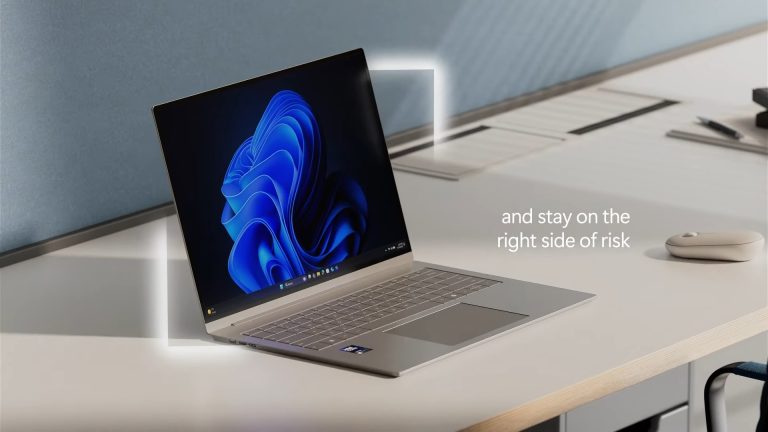AndroidのSDカードからファイルを復元する方法
SDカードを使用してAndroidデバイスのデータをバックアップするのが一般的ですが、失われたらどうでしょうか? SDカード上のファイルのAndroid回復に関する手順は次のとおりです。
Android SDカードからデータが失われた状況がありましたか?
SDカードにはデータ損失が発生しやすいです。彼らの腐敗は、大惨事の主な理由になる可能性があります。このような腐敗は、通常、Androidデバイスが人間、物理的、自然、または論理的な障害に苦しんでいる場合に発生します。
Android携帯電話を使用して、最新の冒険の素晴らしい写真やビデオを撮影しているとき、SDカードは物理的なダメージや予期しない電力障害に対して脆弱です。また、カードリーダーやプリンターに挿入されたり、Androidデバイス間で頻繁に転送されることから損傷を受けたりすることが脆弱です。幸いなことに、SDカードから失われたデータは回復可能です。 Androidデータリカバリーはそれを救助します。
SDカード障害の考えられる理由
回復する前に、Android SDカード障害の可能性のある理由を学びます。 SDカードの破損の最も典型的な理由をいくつか紹介します。
外側のダメージ
SDカードを湿気や極端な温度から遠ざけるのは良いことです。 SDカードにほこり、湿気、または熱が多い場合、効果的に機能せず、データの損失を引き起こす可能性があります。
カードの誤った挿入
小さなフラッシュメモリカードは繊細で、非常に注意して処理する必要があります。デバイスからSDカードを不注意または誤って挿入して削除すると、データを回復するときに破損し、認識が困難になる場合があります。
フォーマットエラー
Also read: iPhoneのハードリセットに関するすべての情報
パフォーマンスが低いセクター
悪いセクターは、時間が経つにつれてSDカードに蓄積されます。カードでは、セクターの故障または不良なストレージスペースが蓄積され、データストレージに使用できなくなります。複数の欠陥セクターの結果として、SDカードは摩耗します。
(お見逃しなく:サムスンギャラクシーの削除されたコール履歴を回復する方法)
Android SDカードからデータを回復することは可能ですか?
短い答えはイエスです。 Android SDカードデータを取り戻すことは可能ですが、新しいファイルを保存したかどうかによって異なります。ファイルがSDカードから削除された場合、データはカードから完全に拭かれません。代わりに、使用された削除されたファイルが新しいデータを保存するために利用可能になります。
削除されたファイルで新しいデータが記述されるほど、そのファイルを復元できる可能性が低くなります。したがって、バックアップがない間にAndroid SDカードからデータが削除されるとすぐに、プロのAndroidデータリカバリツールの助けを借りてデータが回復するまで使用を停止する方が良いでしょう。
Android SDカードからデータを回復する最良の方法
上で述べたように、Androidのデータリカバリは、バックアップがない場合でも、削除、紛失、消去、欠落、なくなった、またはメモリカードの他のデータを復元するのに役立ちます。
これは、更新障害、誤った削除、工場リセットなど、さまざまな状況でAndroid SDカードからデータを復元できるクロスプラットフォームのAndroidデータ回復ツールです。
Android Data Recoveryは、成功率の高いさまざまな貴重なSDカードデータ型を見つけて取り戻すのに役立ち、Samsungシリーズ、Google Pixelなどの幅広いAndroidデバイスでうまく機能します。
喜んで、AndroidデータリカバリのWindowsバージョンとMacバージョンの両方が利用可能です。したがって、オペレーティングシステムに応じて、事前にダウンロードしてください。
ステップ1:Androidを接続し、USBデバッグを有効にします
ダブルクリックして、必要なオペレーティングシステムでリカバリソフトウェアを起動し、Androidデバイス(SDカードが入っている)をコンピューターに接続します。 Androidデバイス設定からUSBデバッグモードをオンにしてください。表示されていない場合は、「ビルド番号」を7回タップして、設定に表示します。

ステップ2:目的のデータを選択します
接続したら、回復するファイルの種類を選択します。 SDカードに加えて、Android内部メモリから1回クリックするだけで、メッセージ、呼び出しログ、WhatsAppメッセージ、その他の関連するものを回復することもできます。また、Androidメモリからデータの回復に関するガイドもあります。
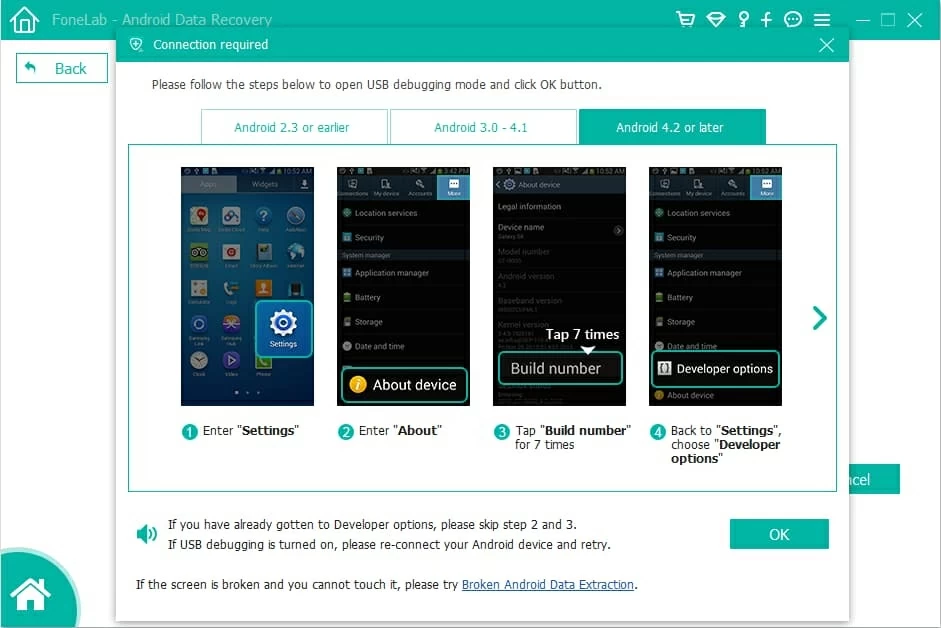
ステップ3:ルート許可を取得し、失われたデータを回復します
必要なファイルをスキャンする前に、ルート許可を取得します。スキャンが終了したら、懸念しているデータを確認し、回復ボタンを押す前にプレビューします。
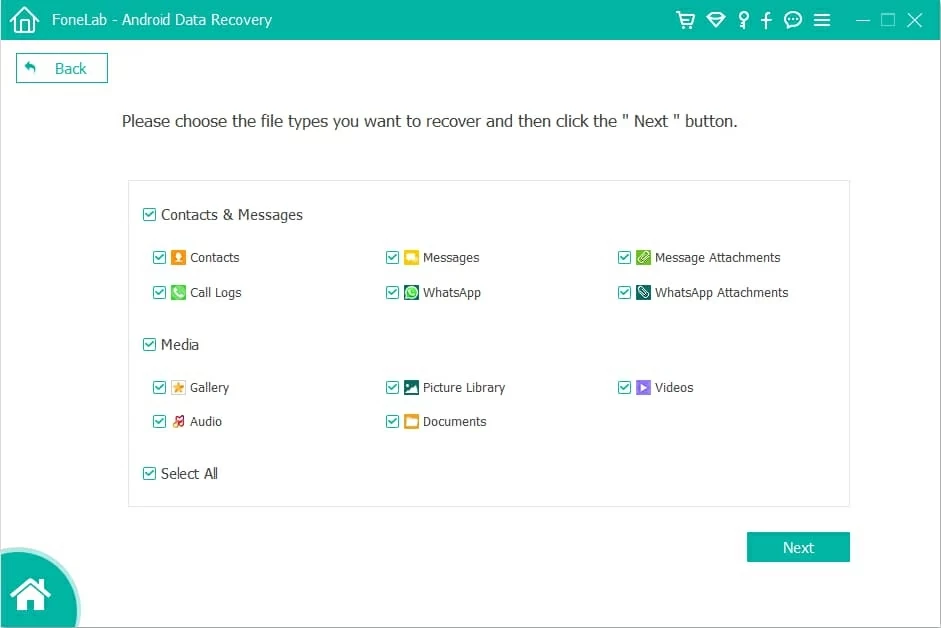
ステップ4:失われたデータを保存します
それだけで、ファイルを選択して、目的のディレクトリでそれらを回復します。

ボーナス:SDカードの修正は読めません
メモリカードの認識されていないエラー
メモリカードが認識されていない場合、それに関するデータは読めません。エラーは、さまざまな要因によって引き起こされる可能性があります。
デバイスドライバーを更新することにより、この問題を修正できます。
PCを読み取れないSDカードに接続し、コンピューターフォルダーのデバイスマネージャーに移動します。読み取れないSDカードを右クリックしてドライバーを更新し、新しいドライバーソフトウェアを自動的に検索することを選択します。
または、ディスク管理ツールを使用してSDカードをフォーマットすることもできます。
Windows検索ボックスに、コントロールパネルを入力します。次に、メニューから管理ツールを選択します。その後、コンピューター管理を選択します。その後、ドロップダウンメニューからディスク管理を選択します。次に、認識されていないSDカードで右クリックし、フォーマットプロセスを開始するフォーマットを選択します。 SDカードをフォーマットした後、そのデータに関するデータは消去され、Androidデータリカバリの助けを借りてこれらの紛失したファイルを回復できます。
最後の言葉
ほとんどのモバイルユーザーは、バックアップストレージと見なしているため、Android SDカードのデータをバックアップしていません。ただし、それらは誤ったものを簡単に消去したり、ビデオ、ドキュメント、またはフォーマットされたりしています。また、マイナーな事故のために一生に一度の画像が削除される場合があります。
Android SDカードからこれらのファイルを取り戻すために、Androidデータリカバリが役立ちます。 SDカードをよく使用する場合、重要なデータを誤って削除すると、Androidデータリカバリのようなプログラムを手元に置くと、データリカバリに役立ちます。
関連記事
リセット後にAndroid電話から紛失したデータを回復する方法
緊急通話を使用してAndroid電話のパスワードをバイパスしてロック解除する方法
Androidで画面ロックを削除する方法